เมื่อติดตั้ง NoxPlayer ผู้ใช้มักประสบปัญหาร [error-10XX] จะแก้ปัญหาเหล่านี้อย่างไรให้มีประสิทธิภาพ? อ่านต่อได้เลยยย!
Error 1005
หากคุณพบข้อความแสดงข้อผิดพลาดด้านล่างซึ่งระบุว่า “การ์ดจอแสดงผลของคุณล้าสมัย โปรดอัปเดตก่อนใช้” ใน NoxPlayer โปรดลองใช้วิธีแก้ปัญหาในบทความนี้ทีละขั้นตอน ๆ เพื่อแก้ไขปัญหา
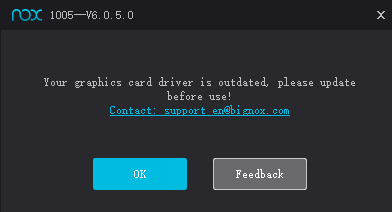
1. เปิด Multi-Drive และและลองเปิด Nox multi-instance manager
2. คลิกที่ไอคอน “การตั้งค่า” ของ NoxPlayer เพื่อสลับโหมดการแสดงผลกราฟิก (แนะนำให้ใช้โหมด OpenGL +) จากนั้นรีสตาร์ทเครื่องจำลอง หากข้อผิดพลาดเกิดขึ้นในโหมด OpenGL + แอดขอแนะนำให้คุณลองเปลี่ยนไปใช้โหมด DX


3. หากคุณยังไม่สามารถแก้ปัญหาได้ โปรดลองอัปเดตไดรเวอร์การ์ดแสดงผล
ก่อนอื่นตั้งรู้ว่า คุญจำเป็นต้องถอดการ์ดจอแสดงผลรุ่นเก่าหรือไม่
วิธีปลอดภัยที่สุดคือลบการ์ดจอแสดงผลรุ่นเก่าจากคอนโซลออกก่อน และรีบูตเครื่องอีกครั้งหลังจากลบแล้ว
อย่างไรก็ตาม หากเป็นการ์ดวิดีโอเดียวกัน เช่นเว็บไซต์ทางการของ NVIDIA ระบบจะลบเวอร์ชันเก่าออกโดยอัตโนมัติและติดตั้งเวอร์ชันใหม่
หมายเหตุ หากคอมพิวเตอร์ของคุณไม่มีปัญหา จะไม่สามารถอัปเดตการ์ดจอแสดงผลได้ รุ่น OpenGL สูงกว่า 3.0
หากการ์ดจอแสดงผลไม่ตรงกับข้อกำหนดขั้นต่ำของโปรแกรม เราขอแนะนำให้คุณเปลี่ยนการ์ดจอแสดงผลและลองดูอีกครั้ง
Error 1006
หากคุณพบข้อความแสดงข้อผิดพลาดด้านล่างซึ่งระบุว่า “NoxPlayer ต้องรีบูตด้วยเหตุผลบางประการ” โปรดลองใช้วิธีแก้ปัญหาในบทความนี้ทีละขั้นตอน ๆ เพื่อแก้ไขปัญหา
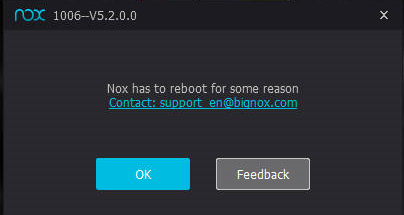
วิธี 1
- ตรวจสอบว่าคุณได้ติดตั้ง NoxPlayer เวอร์ชันล่าสุดหรือไม่
- คลิกที่นี่ เพื่อดูว่ามีเวอร์ชันใหม่หรือไม่ ถ้ามี ให้ดาวน์โหลดและติดตั้งเวอร์ชันล่าสุด
- หากยังไม่สามารถแก้ปัญหาได้ให้ไปที่วิธี 2
วิธี 2
- คลิกการตั้งค่า
- เลือก【การตั้งค่าประสิทธิภาพ】
- ลองใช้โหมด Compatible (OpenGL+) และ Speed (DirectX) ทั้งสองแบบ เพื่อตรวจสอบว่าปัญหาของคุณ
- บันทึกการตั้งค่าและรีสตาร์ทเครื่องจำลองสามารถใช้งานได้หรือไม่


วิธี 3
- อัปเดตการ์ดจอแสดงผลหรือย้อนกลับไปใช้การ์ดจอแสดงผลเวอร์ชั่นเก่า
- คลิกที่นี่เพื่อค้นหาเวอร์ชันที่เข้ากันได้กับ NoxPlayer
Error 1008&1020
Error 1020 / 1008 เครื่องเสมือนไม่สามารถเริ่มทำงานได้
(ถ้าเป็นคอมพิวเตอร์ระบบ XP โปรดรีสตาร์ทเครื่องก่อนรีสตาร์ทเครื่องจำลอง และค่อยลองดูอีกครั้ง)
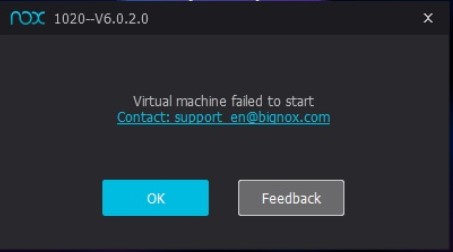
วิธีแก้ไข
โปรดรีสตาร์ทคอมพิวเตอร์ และอย่าเปิด NoxPlayer ทำตามขั้นตอนต่อไปโดยตรง
เคล็ดลับ โปรดปิดโปรแกรมป้องกันไวรัสและไฟร์วอลล์ก่อนดาวน์โหลด
1. คลิกขวาที่ไอคอน Nox และคลิก “Open File Location”
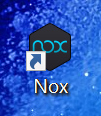
2. คลิก Nox เพื่อกลับไปยังโฟลเดอร์ Nox File จากนั้นเลือก “noxvm” เพื่อเข้าโฟลเดอร์นี้
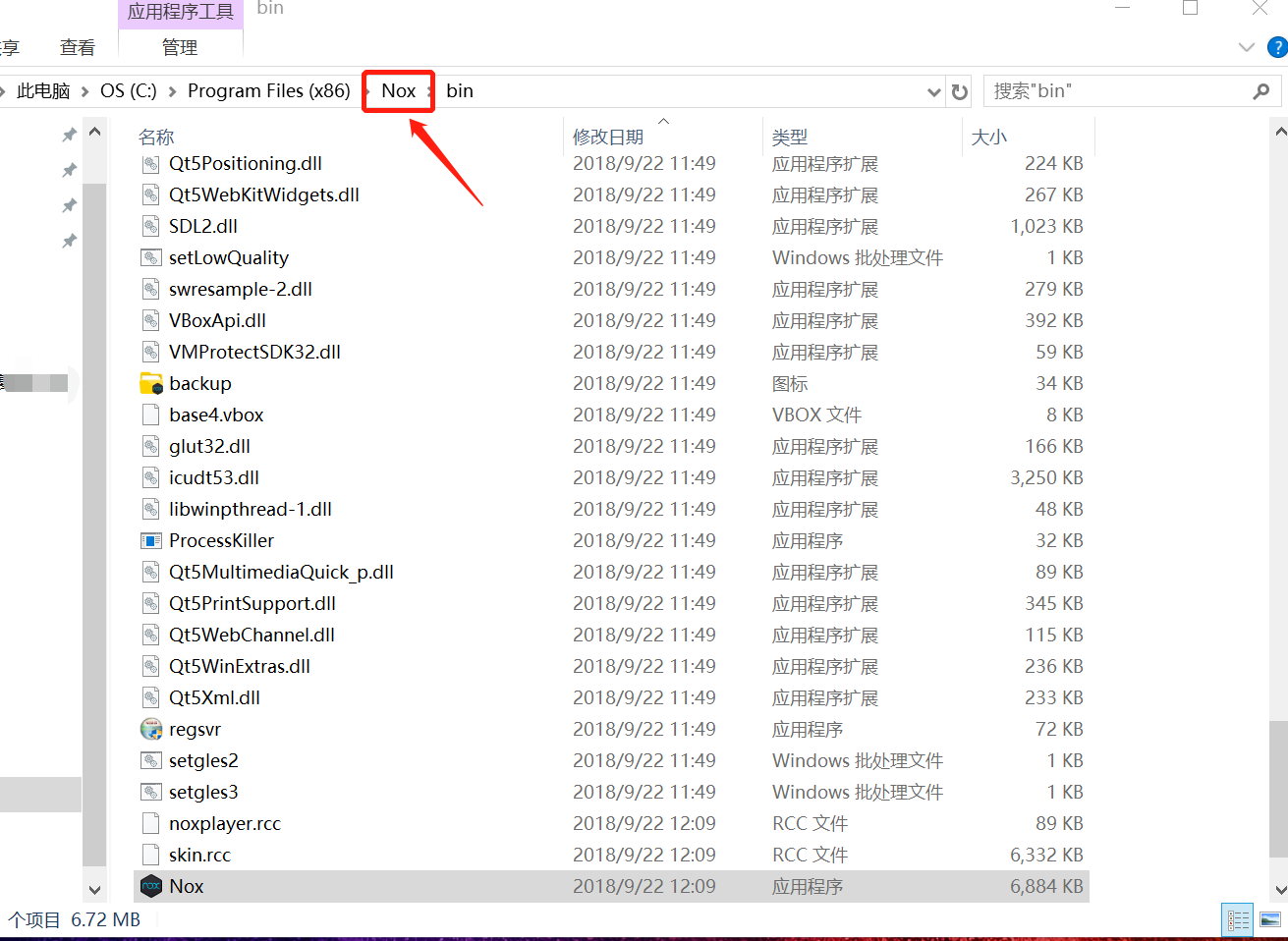
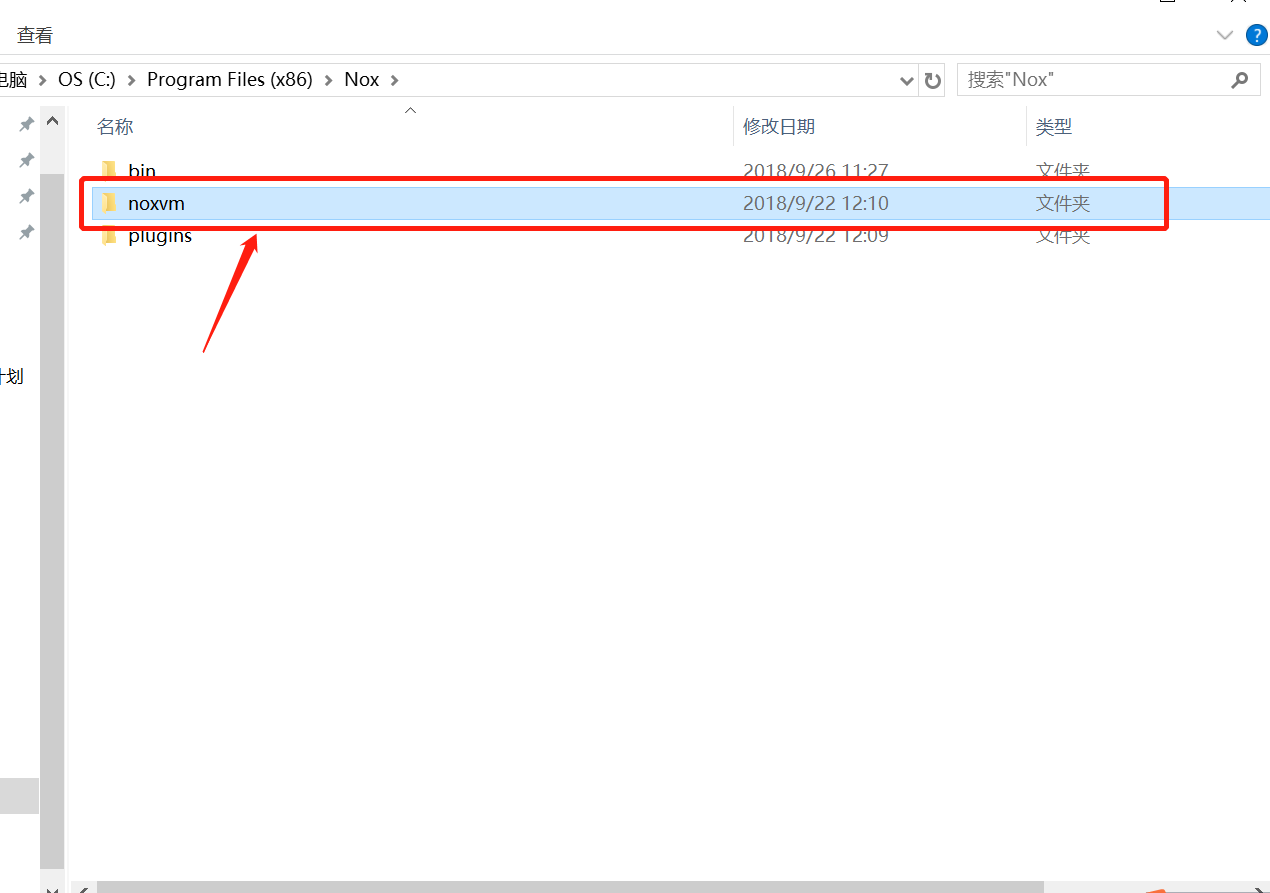
3. คลิกขวาและเลือก”Run As Administrator”

Error 1009
ผู้ใช้บางคนอาจประสบกับสถานการณ์ที่ NoxPlayer ติดอยู่ที่ 99% ในช่วงเริ่มต้น มันมีความเป็นไปได้อย่างหนึ่งสำหรับปัญหานี้ที่ NoxPlayer ขัดแย้งกับWindows Firewall ของคอมพิวเตอร์คุณ NoxPlayer อาจได้รับการพิจารณาว่าเป็นภัยคุกคามจาก Windows Defender เพราะต้องมีการเรียกซอฟต์แวร์บางอย่างเช่น Virtual Machine เพื่อให้มีประสิทธิภาพที่ดีขึ้น วันนี้แอดจะแนะนำวิธีแก้ไขปัญหานี้ในพื้นที่แจ้งเตือน
1.กดปุ่ม“ Windows” และคลิก“ Control Panel【แผงควบคุม】”
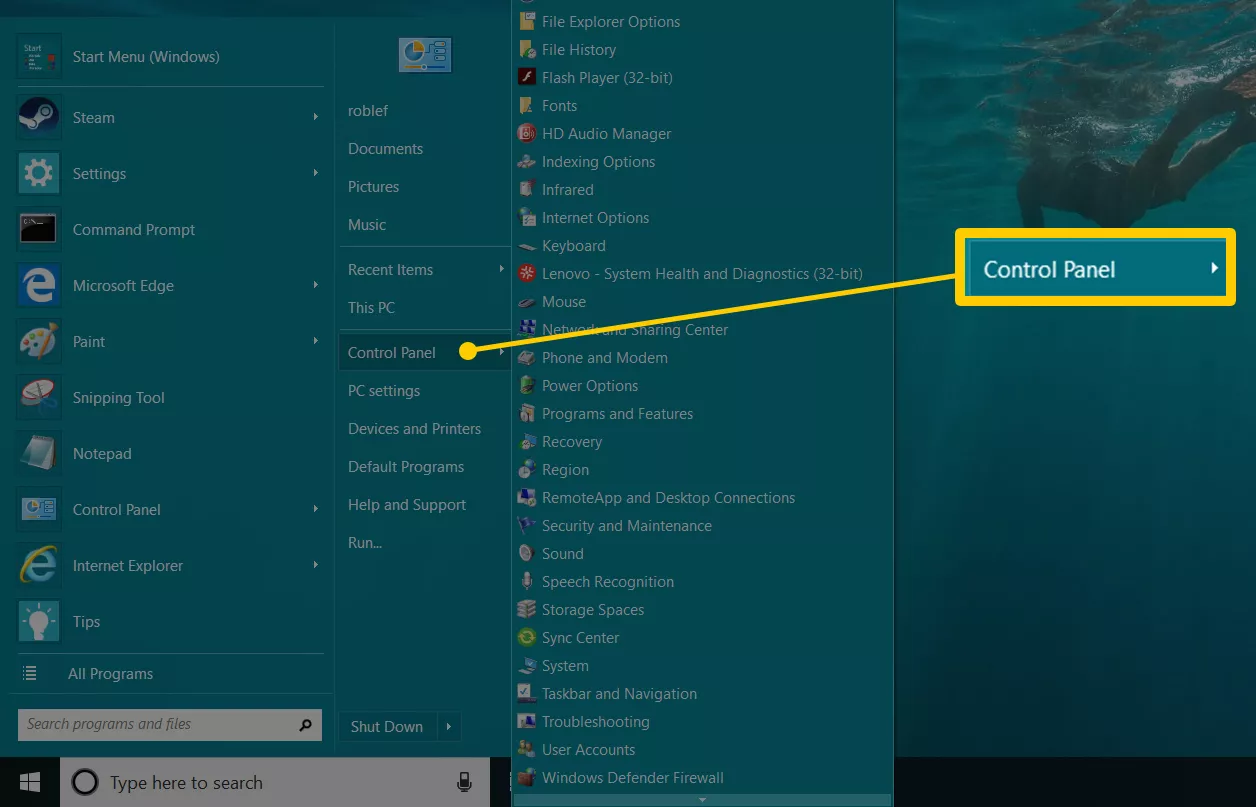
2.คลิก“System and Security【 ระบบและความปลอดภัย】”
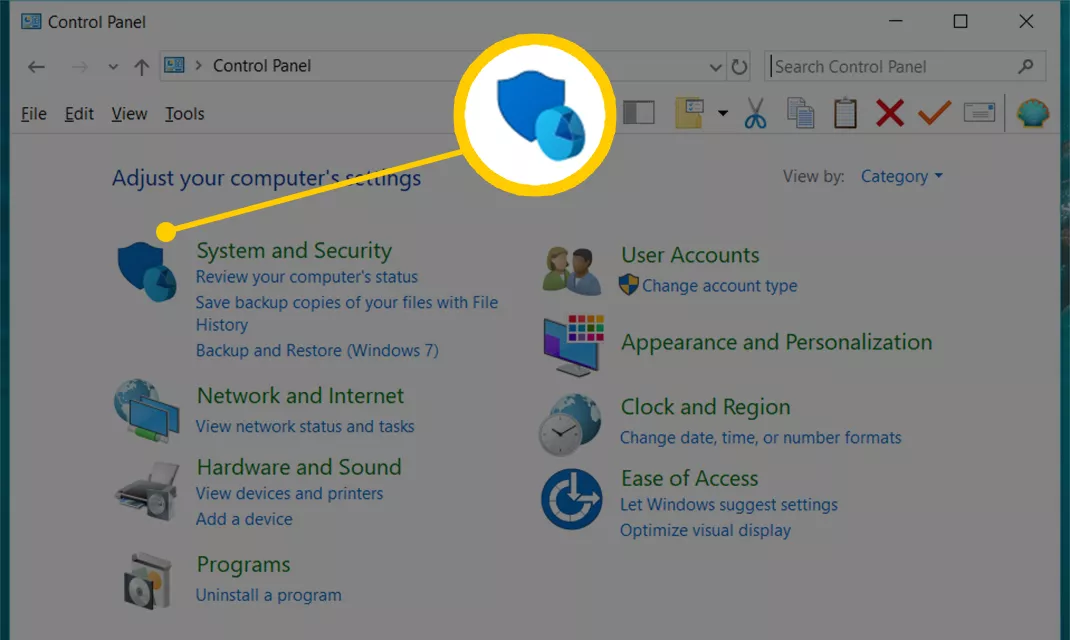
3.คลิก“ Windows Firewall Defender”
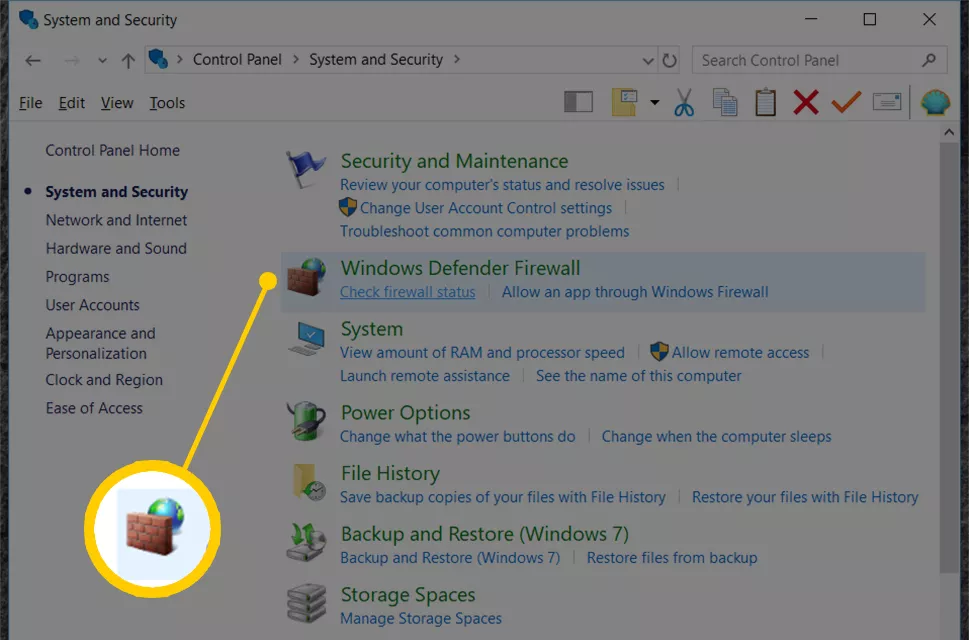
4.คลิก “Turn Windows Firewall on or off【เปิดหรือปิด Windows Firewall】” ที่ด้านซ้ายของหน้าจอ
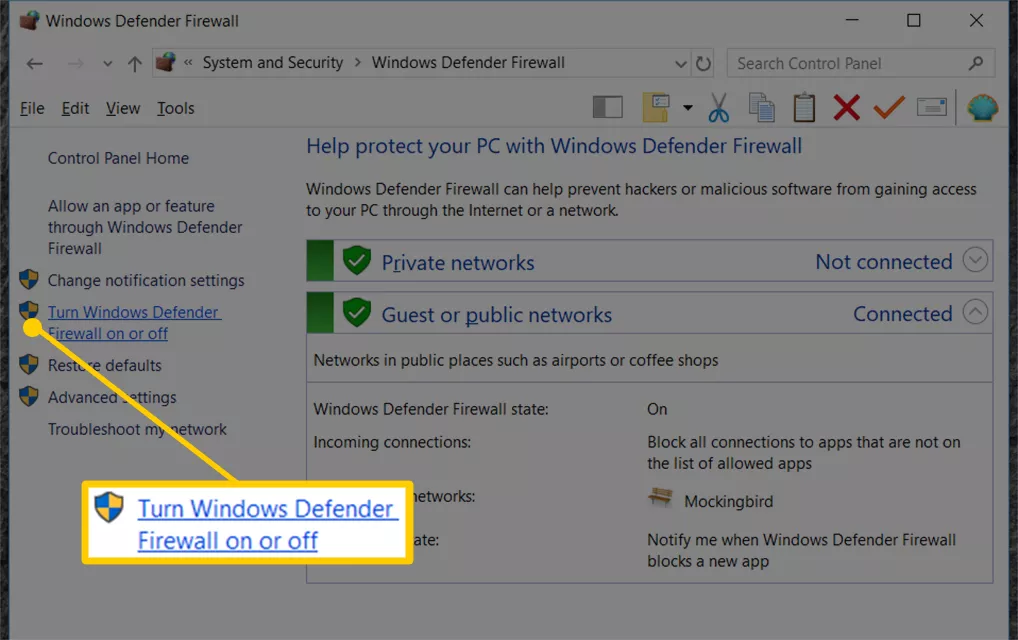
5.เลือกฟองอากาศถัดจาก “Turn off Windows Firewall【ปิดไฟร์วอลล์ Windows】”
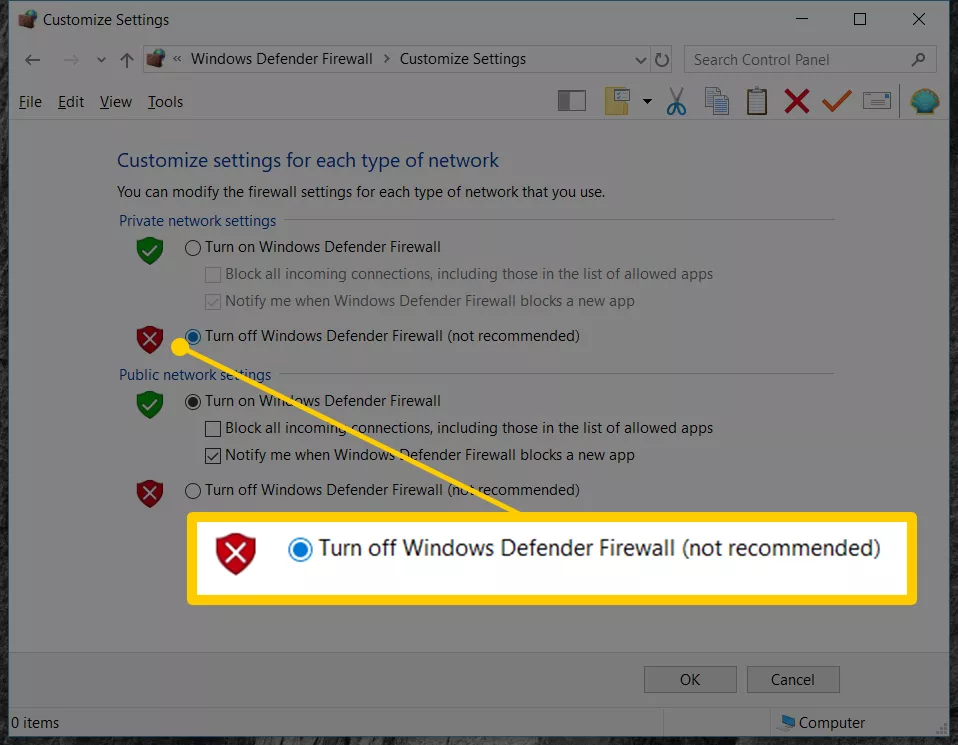
6.คลิก“ OK【ตกลง】” เพื่อยืนยันการเปลี่ยนแปลง
Error 1016
ผู้ใช้บางคนอาจประสบกับสถานการณ์ที่ NoxPlayer ติดอยู่ที่ 99% ในช่วงเริ่มต้น และเกิด Error 1016 โปรดลองใช้วิธีแก้ปัญหาในบทความนี้ทีละขั้นตอน ๆ เพื่อแก้ไขปัญหา
วิธี 1
(1) เปิดโฟลเดอร์ที่ติดตั้ง NoxPlayer ตามภาพด้านล่าง

(2) เปิดโฟลเดอร์ชื่อ "data" ในนั้น หน้าปลายทางคือ [ D:\Program Files\Nox\bin\data] และลบโฟลเดอร์ชื่อ 【base7】

(3) เพิ่มจำลองเวอร์ชั่น【Andriod 7】ใน Multi-Drive เริ่มตัวจําลอง Android 7 ใหม่หรือเริ่มตัวจําลองที่มีข้อผิดพลาด 1016 จะได้แล้ว
วิธี 2
1.กดปุ่ม“ Windows” และคลิก“ Control Panel【แผงควบคุม】”
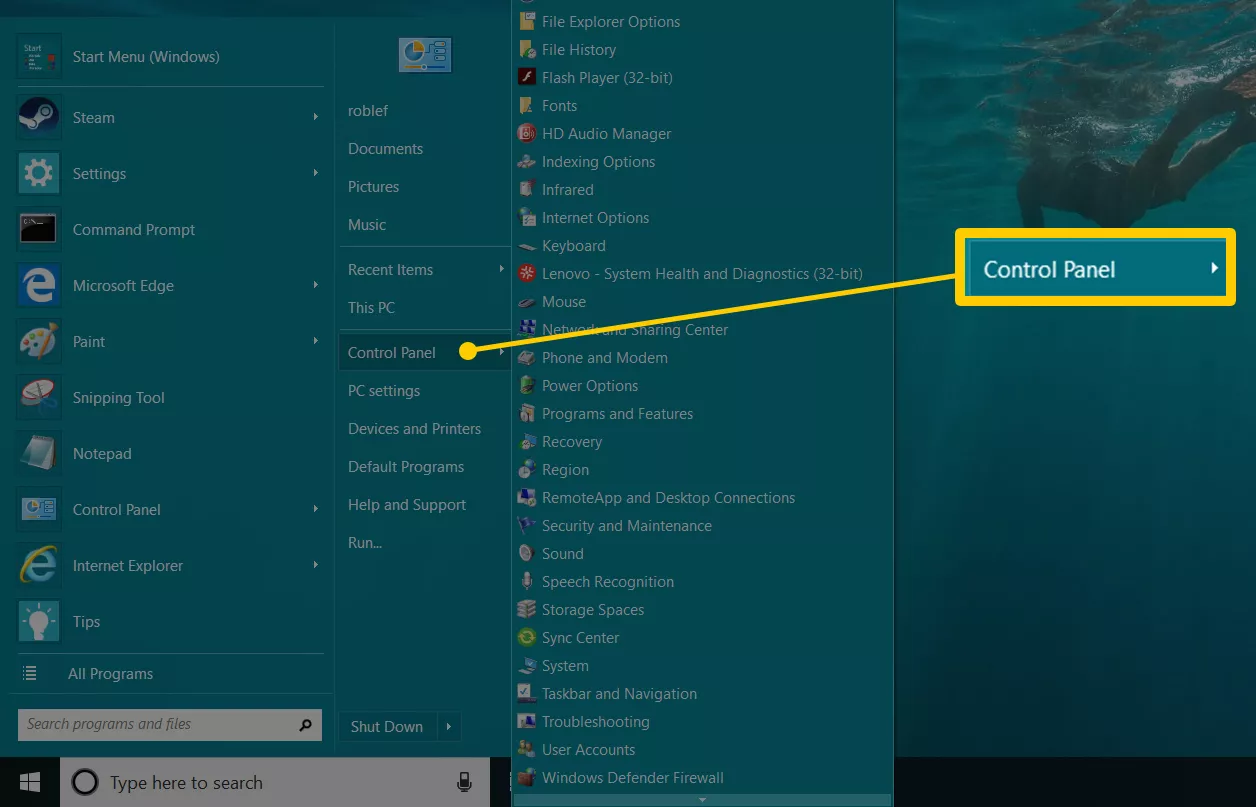
2.คลิก“System and Security【 ระบบและความปลอดภัย】”
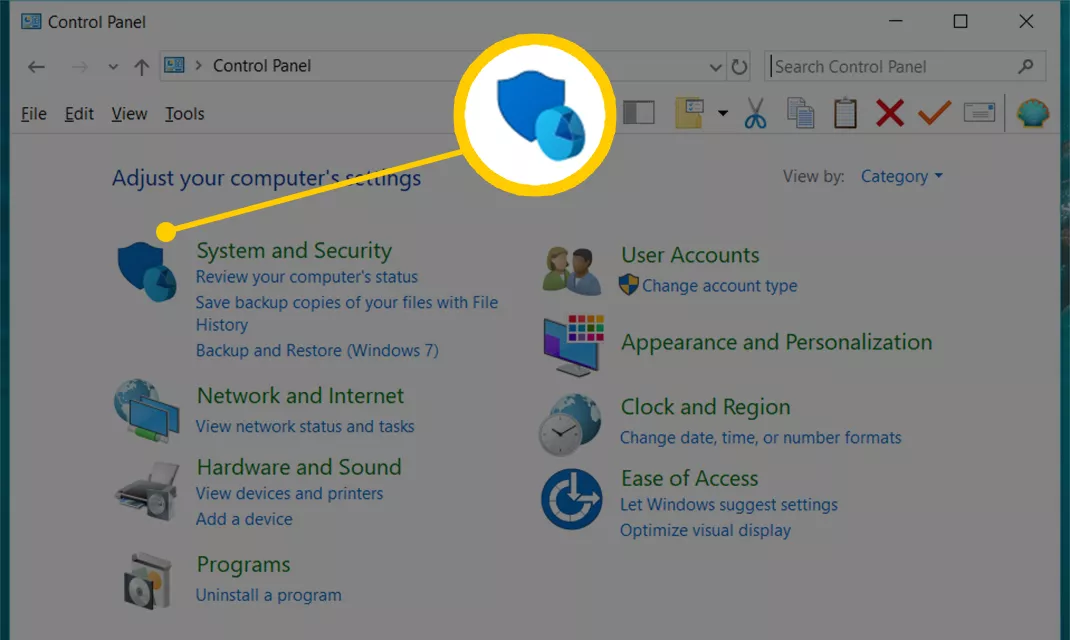
3.คลิก“ Windows Firewall Defender”
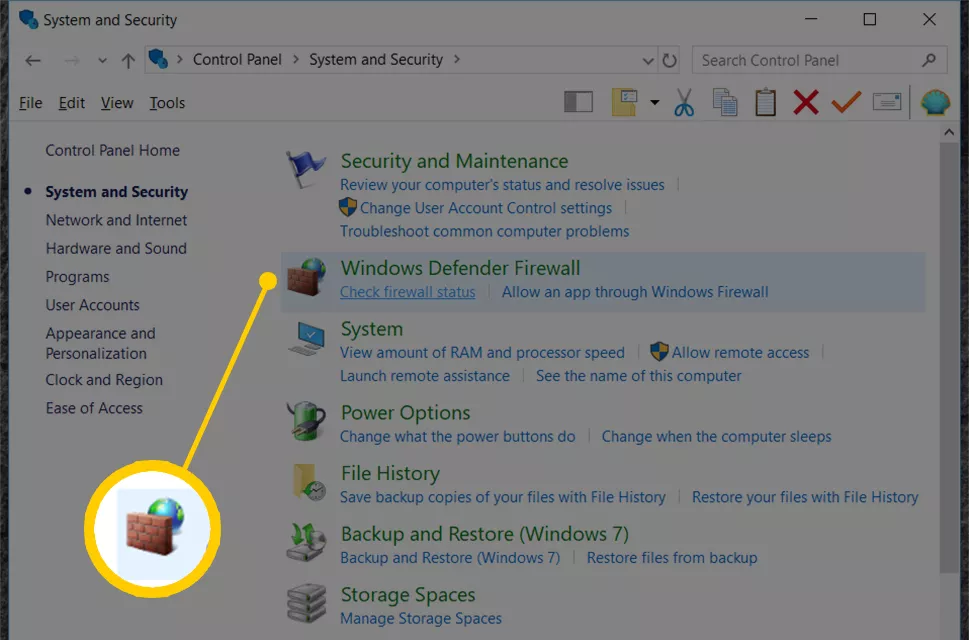
4.คลิก “Turn Windows Firewall on or off【เปิดหรือปิด Windows Firewall】” ที่ด้านซ้ายของหน้าจอ
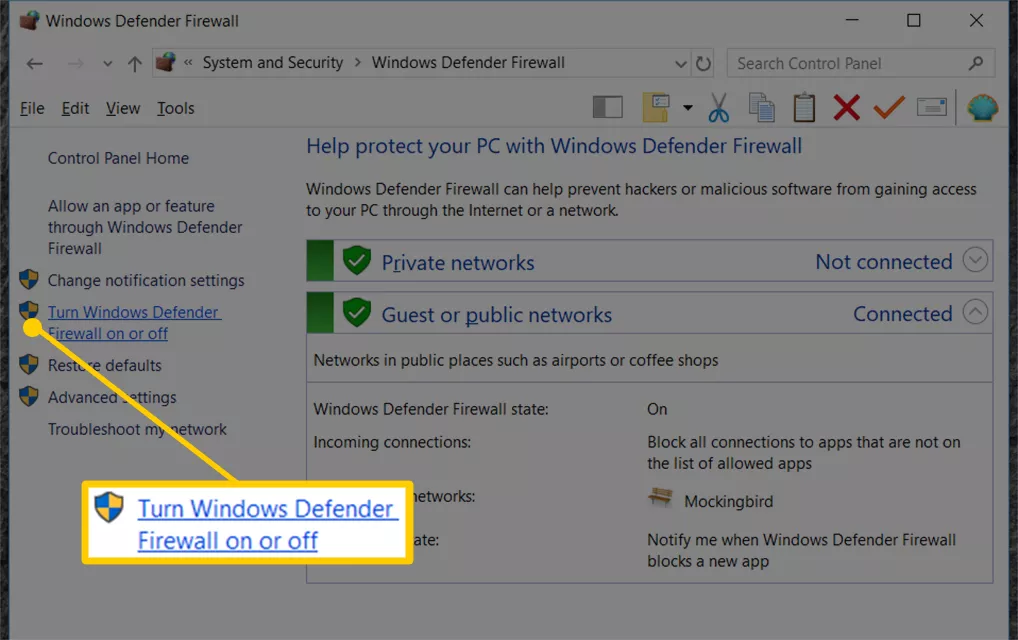
5.เลือกฟองอากาศถัดจาก “Turn off Windows Firewall【ปิดไฟร์วอลล์ Windows】”
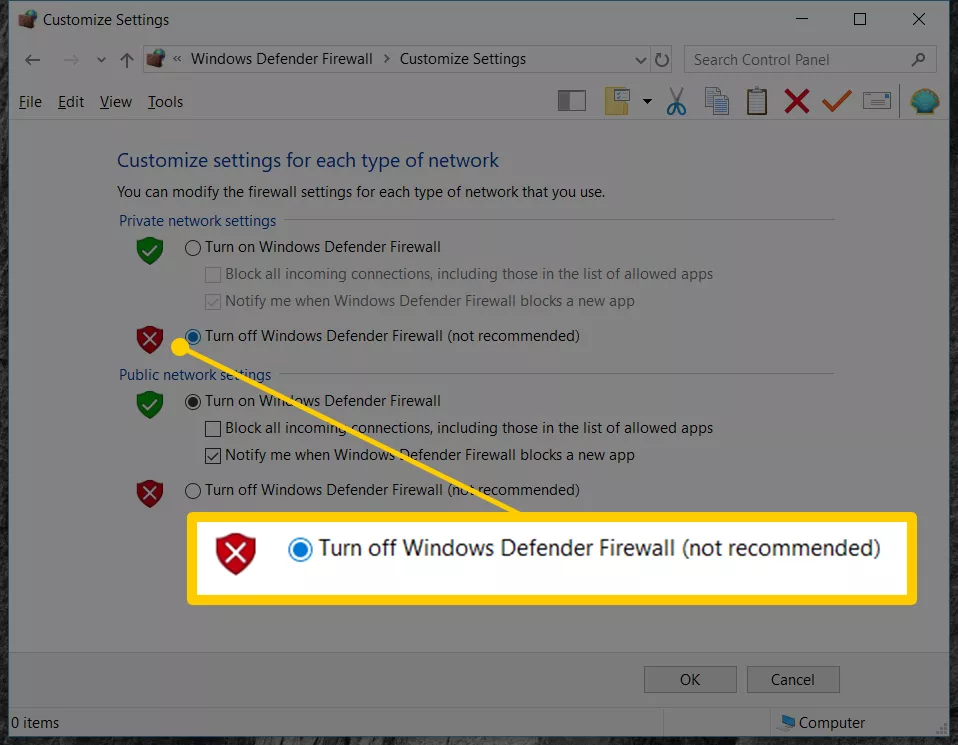
6.คลิก“ OK【ตกลง】” เพื่อยืนยันการเปลี่ยนแปลง
Error 1017
Error 1017 ระบบล้มเหลว ลองใหม่อีกครั้ง เป็นปัญหาหนึ่งที่สร้างความหงุดหงิดให้ไม่น้อย แม้ว่าจะลองกดรีสตาร์ท (Restart) แล้ว แต่ระบบก็ล้มเหลวเหมือนเดิม วันนี้ NoxPlayer จะมาบอกวิธีถึงสาเหตุ และทริคแก้ Err0r 1017 บน PC
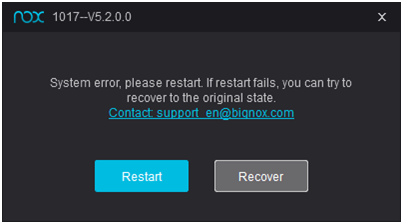
ปัญหานี้มักเกิดจากการปรับพา ธ ของไฟล์ของ NoxPlayer
หากคุณไม่ได้ปรับเปลี่ยนเส้นทางของไฟล์ของ NoxPlayer โปรดทำตามคำแนะนำที่นี่
1. โปรดตรวจสอบว่าคุณเปิดใช้งาน VT แล้ว คลิกที่นี่เพื่อตรวจสอบสถานะ VT และวิธีเปิดใช้งาน VT
2. โปรดตรวจสอบให้แน่ใจว่าคุญปิดใช้งานโปรแกรมป้องกันไวรัสและไฟร์วอลล์ วิธีปิดการใช้งานซอฟต์แวร์ป้องกันไวรัสและวิธีปิดการใช้งานไฟร์วอลล์บนพีซีของคุณ
3. โปรดตั้งค่า Avast เปิด Avast >> ไปที่ Settings >> Troubleshooting >> เอาติ๊กออก Enable hardware-assisted virtualization >> กด OK >> รีสตาร์ทคอม
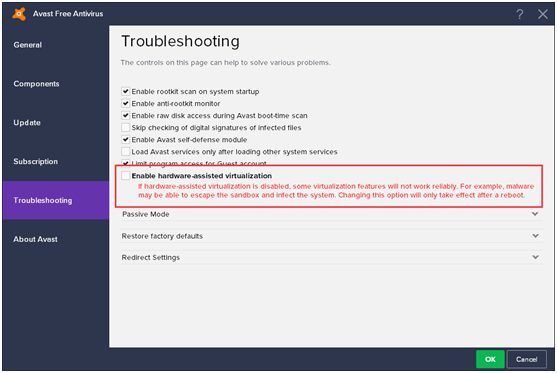
4. ลองสร้างอินสแตนซ์ใหม่ด้วย Multi-Drive บนเดสก์ท็อป คลิกที่นี่เพื่อเรียนรู้วิธีสร้างอินสแตนซ์ใหม่ด้วย Multi-Drive
หากคุณปรับเส้นทางของไฟล์ของ NoxPlayer โดยไม่ตั้งใจโปรดทำตามคำแนะนำที่นี่
- คลิกขวาที่ไอคอน Nox บนเดสก์ท็อปแล้วคลิก“ Open File Location” เพื่อค้นหาไฟล์ที่คุณย้าย
- ค้นหาไฟล์ base.vbox และเปิดด้วย Wordpad
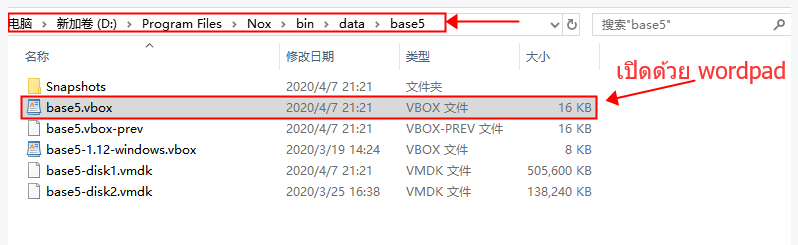
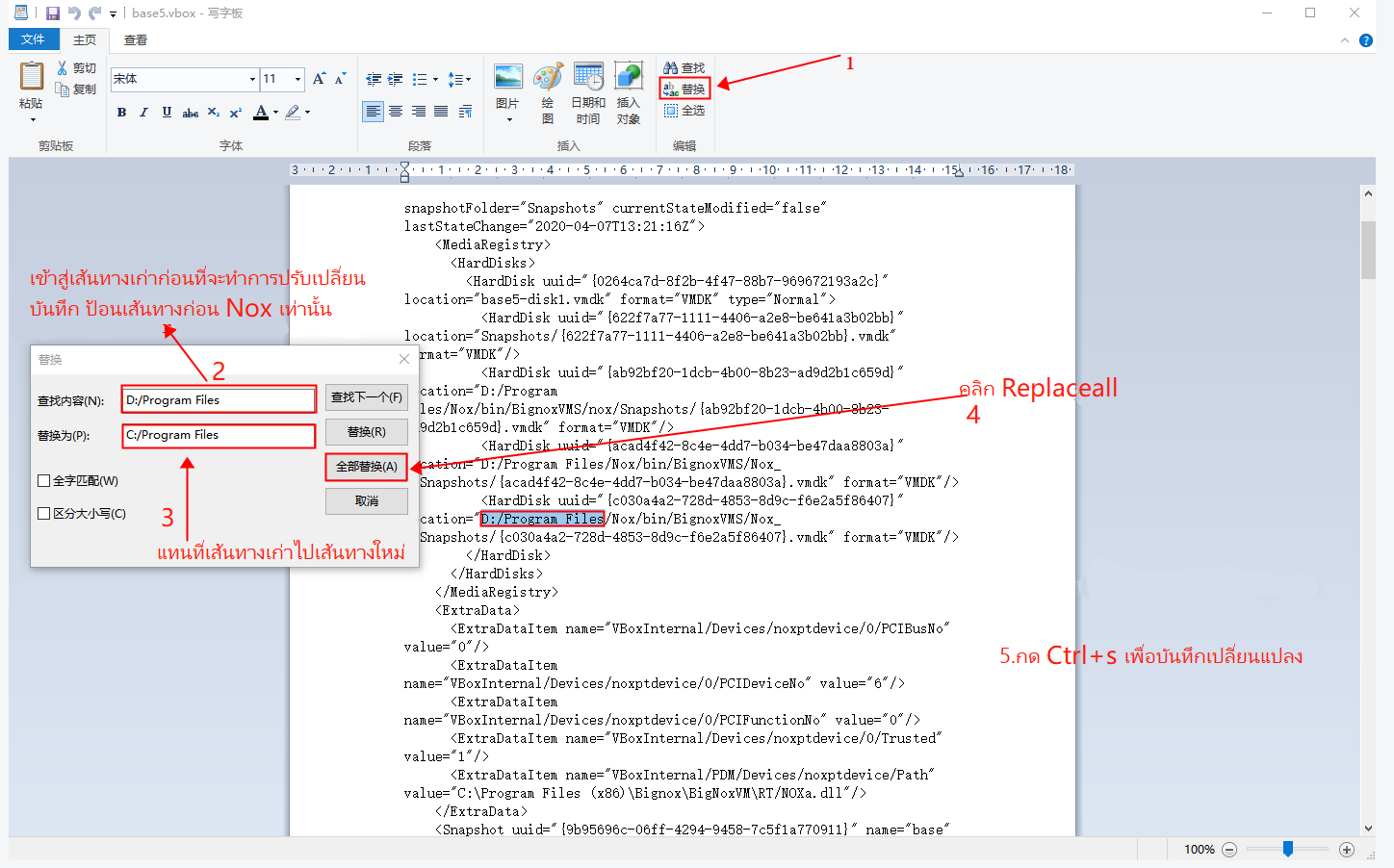
หมายเหตุ
- ควรตรวจสอบก่อนรีสตาร์ทคอมว่าได้เปิดโปรแกรมอื่นๆ ค้างหรือไม่ เพื่อไม่ให้ส่งผลต่อโปรแกรมอื่นๆทีหลัง
- แอนตี้แสกนไวรัสทุกรุ่นจะมีระบบติดตั้งที่คล้ายๆกัน ให้สาวกหาจุดที่คล้ายกับตัวอย่าง
Error 1019
วิธีที่ 1: ปิดใช้งานซอฟต์แวร์ป้องกันไวรัสโดยใช้ Avast เป็นตัวอย่าง
1.เปิด Avast แล้วคลิก“ Menu【เมนู】” ที่มุมขวาบน
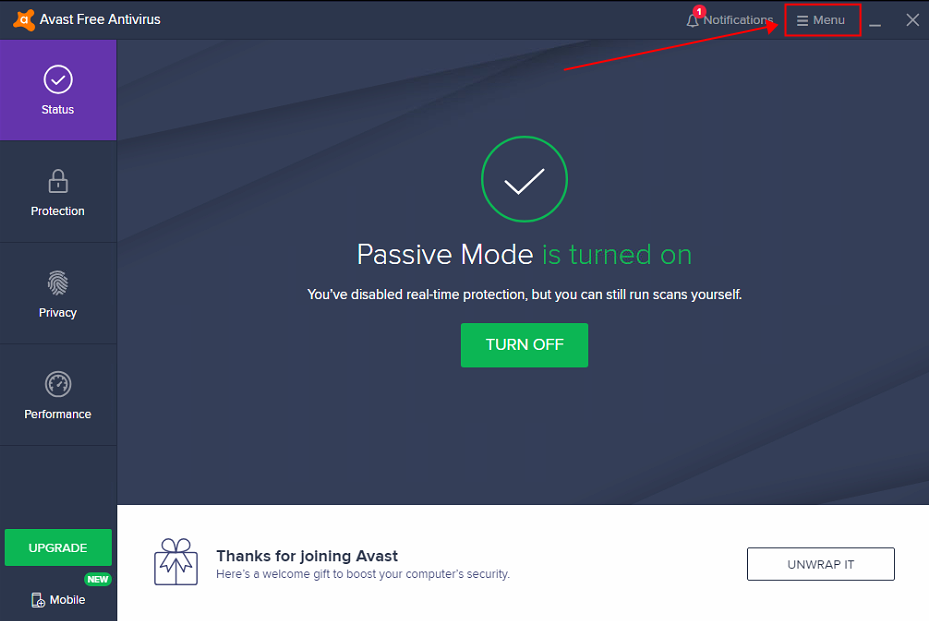
2.คลิก “Settings【การตั้งค่า】” เพื่อดูรายละเอียดเพิ่มเติม
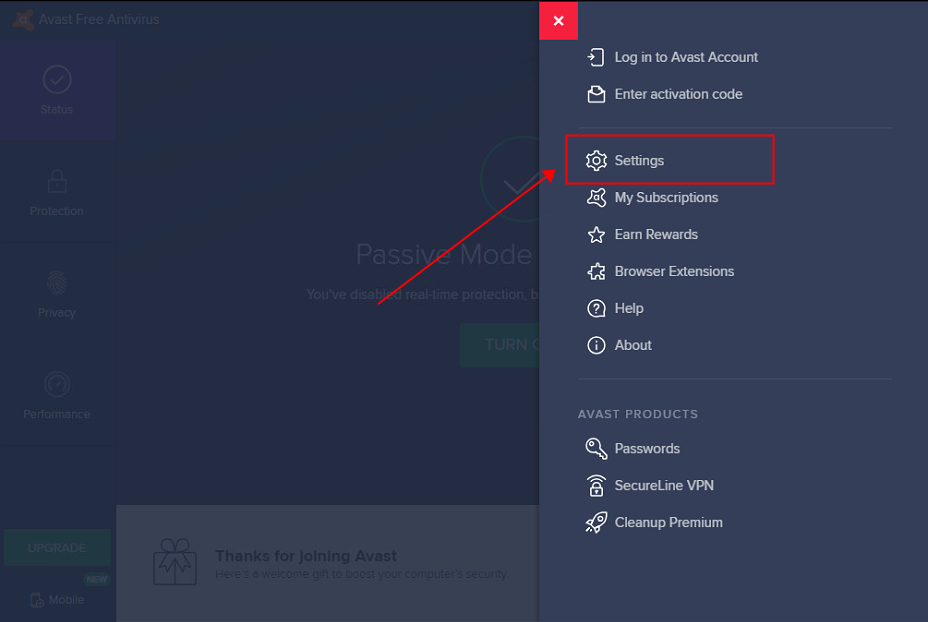
3.เลือก”General【ทั่วไป】” →”Exceptions【ข้อยกเว้น】” →และคลิก”Add Exception【เพิ่มข้อยกเว้น】”
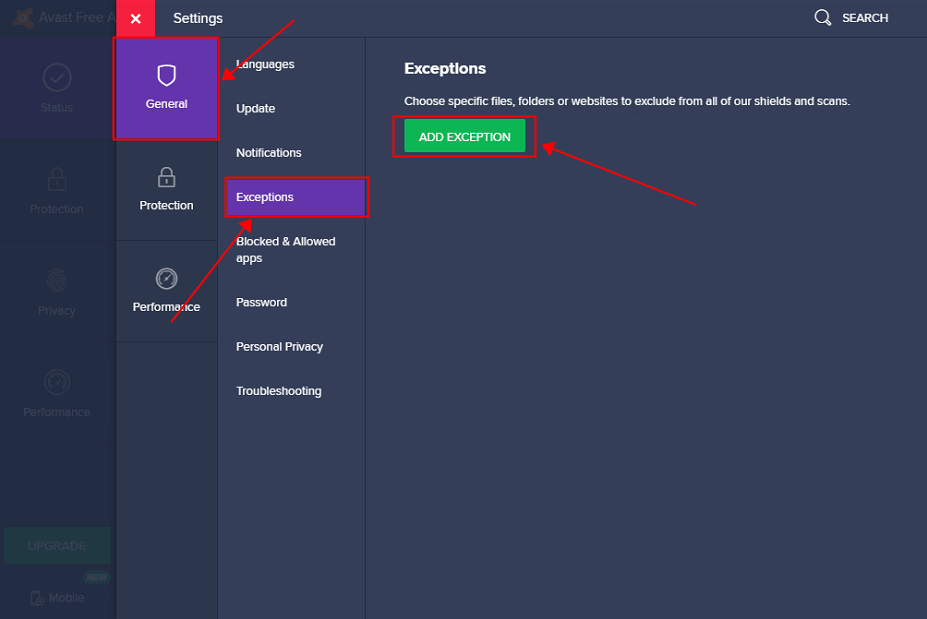
4.เพิ่มเส้นทางการดาวน์โหลดลงในข้อยกเว้น (ตามเส้นทางการดาวน์โหลดของคุณเอง) ตัวอย่างเช่นD:\Program Files\Nox\binC:\Program Files (x86)\Bignox\BigNoxVM
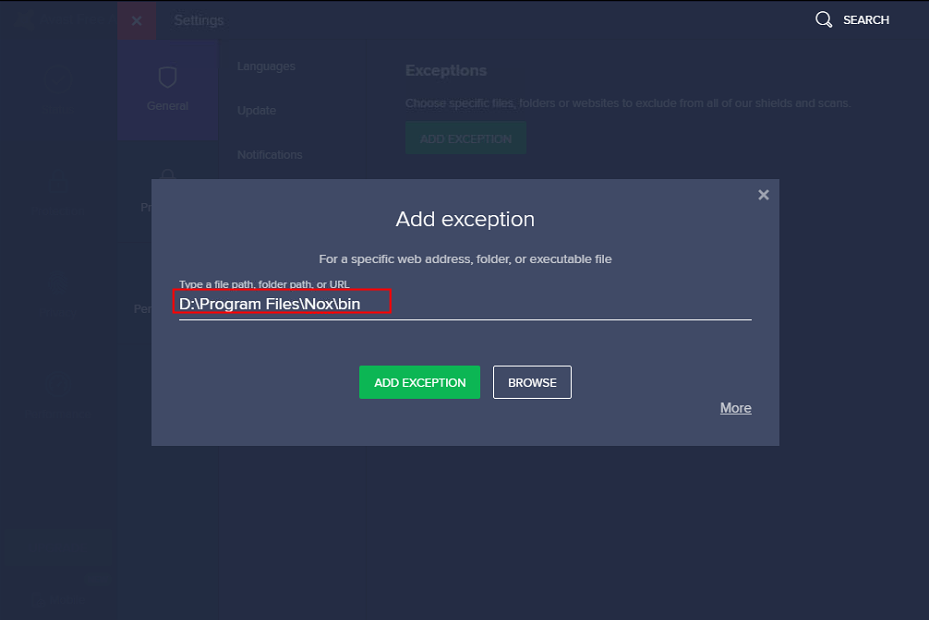
วิธีที่ 2: เปิดใช้งาน VT
คลิกที่นี่เพื่อตรวจสอบคำแนะนำ
วิธีที่ 3: ปิดใช้งาน อีมูเลเตอร์อื่น ๆ
เพราะว่าอีมูเลเตอร์อื่นใช้ VT เช่นกัน หากคุณเปิดใช้งานอีมูเลเตอร์อื่นๆนบนคอมพิวเตอร์ของคุณ ลองปิดอีมูเลเตอร์อื่นๆก่อนและเปิด Noxplayer จะได้ปกติแล้ว
Error 1022/1035
วิธีที่ 1
1. คลิกขวาที่ไอคอน Nox และคลิก “Open File Location”
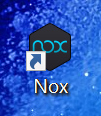
2. คลิก Nox เพื่อกลับไปยังโฟลเดอร์ Nox File จากนั้นเลือก “noxvm” เพื่อเข้าโฟลเดอร์นี้
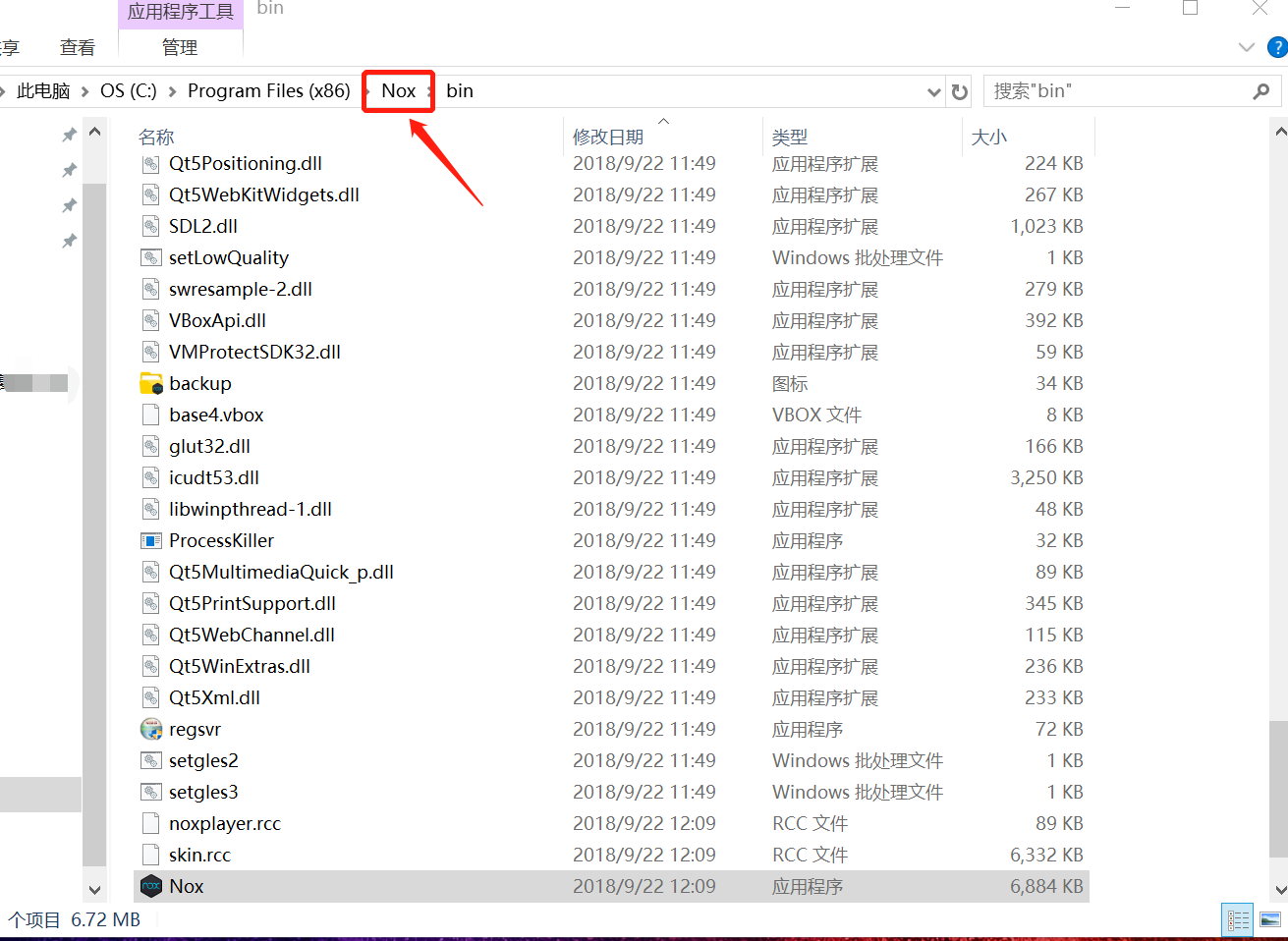
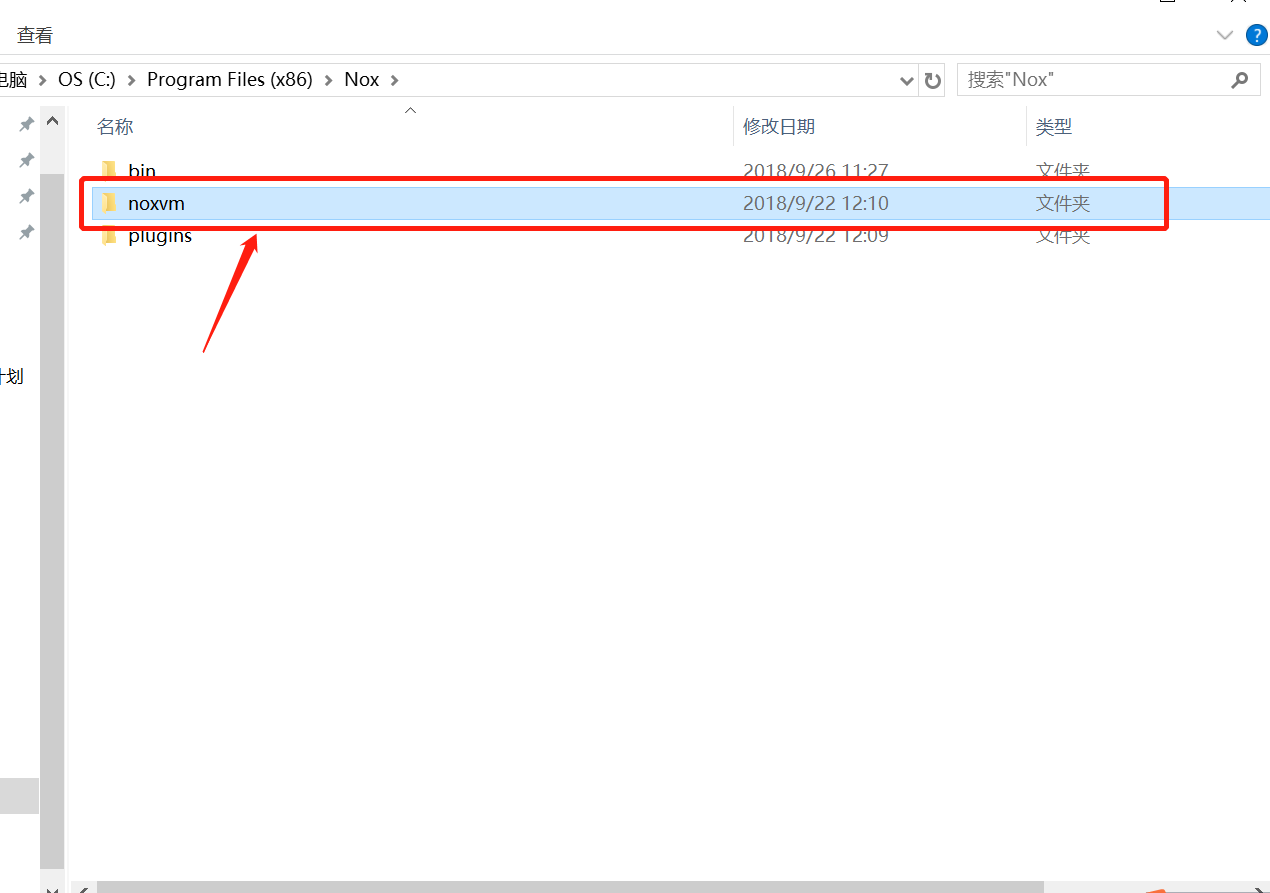
3. คลิกขวาและเลือก”Run As Administrator”

วิธีที่ 2
วิธี1: ขั้นแรกตรวจสอบว่ามีอักขระพิเศษในตำแหน่งของเส้นทางการติดตั้งโปรแกรมจำลองหรือไม่หากเป็นเช่นนั้นให้ลบอักขระพิเศษเพื่อแก้ปัญหานี้ ตัวอย่างเช่น D: \ Program Files (x86) \ 36% \ Nox (เครื่องหมายเปอร์เซ็นต์ที่มีสีแดงเป็นไอคอนพิเศษเพียงแค่ลบออก)
** ดาวน์โหลดลงในคอมพิวเตอร์ของคุณและเปิดเครื่องมือต่อไปนี้คุณจะพบตำแหน่งของเส้นทางการติดตั้งโปรแกรมจำลอง>> "ตำแหน่งการติดตั้ง NoxPlayer.exe<<
วิธี 2: หากข้อผิดพลาด 1022/1035 เกิดขึ้นเนื่องจากไฟฟ้าดับกะทันหันหรือคอมพิวเตอร์ปิดกะทันหันโปรดดาวน์โหลดและเปิดเครื่องมือต่อไปนี้เพื่อแก้ไขข้อผิดพลาด >>"sav.exe<<
Error 1025
ระหว่างการใช้งานของ NoxPlayer บางครั้ง อาจเริ่มต้นไม่สำเร็จและปรากฏการแจ้งเตือนสำหรับรหัสข้อผิดพลาด 1025
- แนะนำให้แก้ไขข้อผิดพลาดด้วยวิธีดังนี้:
โดยติดตั้งโปรแกรมจำลองใหม่แล้วลองใหม่อีกครั้ง
Error 1028
สาเหตุของข้อผิดพลาด 1028 คือไดเร็กทอรีการติดตั้งโปรแกรมจำลองไม่ได้รับอนุญาตคุณต้องเปลี่ยนไดเร็กทอรีการติดตั้งเพื่อติดตั้งโปรแกรมจำลองใหม่ คุณสามารถลองทำสิ่งต่อไปนี้เพื่อเปลี่ยนไดเร็กทอรีการติดตั้งของโปรแกรมจำลอง
วิธี 1 เลือก "เรียกดู" ในอินเทอร์เฟซการติดตั้งโปรแกรมจำลองเพื่อตั้งค่าตำแหน่งการติดตั้งบนคอมพิวเตอร์ด้วยตนเอง

วิธี 2 คลิกเพื่อดาวน์โหลดและเรียกใช้เครื่องมือ "1028.disclosure folder not allowed" หลังจากดาวน์โหลดเครื่องมือนี้แล้วให้เปิดขึ้นเพื่อแก้ไขข้อผิดพลาด 1028 โดยอัตโนมัติ
Error 1034
ในระหว่างกระบวนการเริ่มต้นของ NoxPlayer บางครั้ง NoxPlayer อาจเริ่มต้นไม่สำเร็จและปรากฏการแจ้งเตือนสำหรับรหัสข้อผิดพลาด 1034 สาเหตุที่ทำให้เกิดปัญหานี้คือ VM ไม่สามารถเริ่มต้นได้
นี่คือเหตุผลสามประการที่ทำให้ VM ไม่สามารถเริ่มต้น:
- ไม่พบ VM Start Path
- VM เริ่มทำงานล่วงเวลา
- เซสชันเริ่มต้นถูกล็อคและไม่สามารถเริ่มต้นได้
ฝ่าย NOX ได้แก้ไขปัญหานี้ในเวอร์ชันล่าสุด NoxPlayer แล้ว กรุณาคลิกที่นี่เพื่อดาวน์โหลดเวอร์เช่นล่าสุด
หากคุณประสบสถานการณ์นี้ในขณะนี้และไม่ต้องการอัปเดตเวอร์ชันปัจจุบันคุณสามารถทำตามคำแนะนำที่นี่
- ปิด NoxPlayer และรีสตาร์ทคอมพิวเตอร์ของคุณ
- เปิด NoxPlayer เพื่อดูว่าปัญหาได้รับการแก้ไขหรือไม่
Error 1037
ระหว่างการเริ่มต้นของ NoxPlayer บางครั้ง NoxPlayer อาจเริ่มต้นไม่สำเร็จและปรากฏการแจ้งเตือนสำหรับรหัสข้อผิดพลาด 1037
หมายความว่า ระหว่างกระบวนการเริ่มต้นพบว่า ดิสก์ข้อมูล – ดิสก์ 2 เสียหายซึ่งทำให้ NoxPlayer ไม่สามารถเริ่มทำงานได้อย่างถูกต้อง NoxPlayer จะต้องเริ่มต้นดิสก์ข้อมูลของคุณด้วยความยินยอมคุณ เพื่อเสร็จสิ้นกระบวนการเริ่มต้น
ปกติมีสาเหตุสี่ประการที่ทำให้เกิดปัญหานี้
- ไฟดับกะทันหัน
- ยังไม่ปิด NoxPlayerและปิดคอมพีซีก่อน
- BSoD ของคอมพิวเตอร์คุณ
- วิธีอื่นใดที่ไม่เหมาะสมในการปิด NoxPlayer
โปรดหลีกเลี่ยงวิธีที่กล่าวถึงข้างต้นตอนปิด NoxPlayer เพื่อป้องกันไม่ให้เกิดข้อผิดพลาดรหัส 1037
Error 1039
เมื่อคุณพบปัญหา Error 1039 โปรดติดต่อเราทางอีเมล: [email protected] เพื่อให้ความช่วยเหลืออย่างมืออาชีพ
ติดตามข่าวสารล่าสุด หรือหากคุณมีปัญหาใดๆ สามารถติดตามและส่งคำถามไปที่ แฟนเพจเฟสบุ๊ค NoxPlayer ประเทศไทย
Error 1040
ข้อผิดพลาด 1040 คือความผิดพลาดของระบบที่ขัดข้องเมื่อเรียกใช้เกม / แอปพลิเคชันเมื่อใช้โปรแกรมจำลองสาเหตุของสถานการณ์นี้เกิดจากเครื่องมือกราฟิกจำเป็นต้องอัปเดตหรือจำเป็นต้องเปลี่ยนโหมดการแสดงผลกราฟิกในคอมพิวเตอร์
วิธีที่ 1 อัปเดตการ์ดจอของคุณ
ขั้นแรกให้ตรวจสอบการ์ดจอของคุณว่าเป็น 4.0 หรือสูงกว่าหากต่ำกว่า 4.0 คุณต้องอัปเดตการ์ดจอ โปรด>>คลิกที่นี่<<เครื่องมือเพื่ออัปเดตการ์ดจอ

วิธีที่ 2 เปลี่ยนโหมดการแสดงผลกราฟิกการ์ด
① คลิกการตั้งค่าบนแถบเครื่องมือ
② เลือก【การตั้งค่าประสิทธิภาพ】
③ เปลี่ยนเป็นโหมดอื่น (OpenGL หรือ DirectX) ในโหมดการแสดงผลกราฟิกการ์ด
④ คลิกบันทึกการตั้งค่า จากนั้นโปรดรีสตาร์ทเครื่องจำลอง
+ ————————————– +

【เว็บไซต์ทางการ_NoxPlayer】 & 【เว็บไซต์ทางการ_NoxPlayerZ】
【Facebook】NoxPlayer ประเทศไทย
【YouTube】NoxPlayer ประเทศไทย